İlan
 Bilgisayarınızla nasıl etkileşim kurmayı tercih edersiniz? Bazen fare ve klavye yeterli değildir. Yaptıklarınıza bağlı olarak, bilgisayarınızdan en iyi şekilde yararlanabilmeniz için tamamen farklı bir arabirim yöntemi gerekir. Şahsen, standart kullanımın yanı sıra oyun için bir topunu ve klavyeyi kullanıyorum ve birçok Çalışmalarının çoğunu grafik tablet kullanarak yapmayı tercih eden Windows bilgisayar sahipleri ve kalemi.
Bilgisayarınızla nasıl etkileşim kurmayı tercih edersiniz? Bazen fare ve klavye yeterli değildir. Yaptıklarınıza bağlı olarak, bilgisayarınızdan en iyi şekilde yararlanabilmeniz için tamamen farklı bir arabirim yöntemi gerekir. Şahsen, standart kullanımın yanı sıra oyun için bir topunu ve klavyeyi kullanıyorum ve birçok Çalışmalarının çoğunu grafik tablet kullanarak yapmayı tercih eden Windows bilgisayar sahipleri ve kalemi.
MakeUseOf'un başka yerlerinde PS3 denetleyicilerini ve Xbox 360 denetleyicilerini bağlamak için yöntemler ele aldık PC'nize bağlayın - ancak bilgisayarınız ile etkileşim kurmanın da mümkün olduğunu biliyor muydunuz? Wiimote?
Bağlantı başarıyla kurulduktan sonra, cihaz çeşitli amaçlarla kullanılabilir. Hareket sensörü, Wiimote'u bir sunum cihazı olarak kullanmanızı sağlar, örneğin sunum yapmak için yararlı…
Başlamak için Gerekenler
Bir Nintendo Wii sahibiyseniz veya bir Wiimote'a erişiminiz varsa (eBay'den nispeten ucuza alınabilir veya piyon kırıcılar), cihazın kablosuz bağlantısından yararlanabilecek ve Windows ile kullanabileceksiniz.
Başlamak için aşağıdakilere ihtiyacınız olacak:
- Dahili Bluetooth veya harici bir USB Bluetooth dongle
- Bir Nintendo Wiimote
Bluetooth alıcınızın doğru ayarlandığından emin olun. Sürücüleri diskten yüklemeniz gerekebilmesine rağmen, bir USB aygıtının Windows 7'ye kendi kendine yüklenmesi gerekir. Tüm prosedür için donanım kilidinin belgelerine bakın.
Bunun başarısı Bluetooth alıcısına bağlıdır; bazıları bir Wiimote'tan bağlantı kabul etmek için uygun değildir. Bu nedenle, bazı testler yapmanız gerekecektir.
(Devam etmeden önce, bazı USB Bluetooth adaptörlerinin bu görev için uygun olmayacağını lütfen unutmayın. Aşağıdaki adımların işe yarayıp yaramayacağı, kullandığınız cihazın yapısına ve yonga setine bağlı olacaktır. Benzer şekilde, bazı yerleşik Bluetooth alıcıları sorun yaratabilir.)
WiiMote'unuzu Bağlama
Bluetooth'unuzun Wiimote'unuzla iletişim kurabildiğini öğrenmek için temel bir bağlantı kurmaya çalışmanız gerekir.
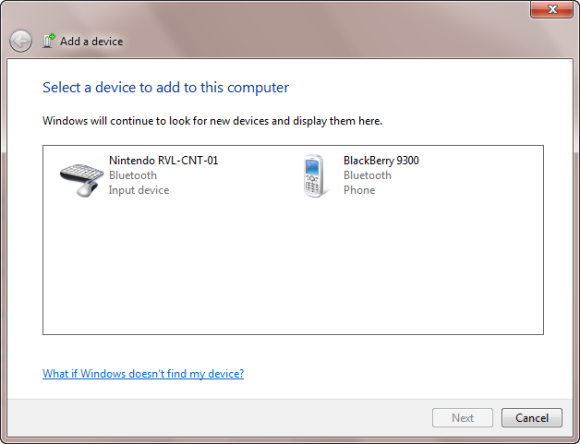
Başlamaya hazır olduğunuzda açın Başlat> Denetim Masası> Cihaz ekle ve ardından Wiimote'unuzdaki 1 ve 2 düğmelerini basılı tutun. Windows cihazı algılamalıdır ( Nintendo RVL-CNT-01) ekleyin ve ekleyin, sizden bir eşleme seçeneği belirlemenizi istemeden önce - bu tür bir cihazı eşleştirmek için bir şifre seçmenize gerek yoktur, bu yüzden bunu atlayın.
Wiimote'un bağlı olup olmadığını kontrol etmek için Başlat> Denetim Masası> Aygıtları ve yazıcıları görüntülemealtında listelenen Nintendo RVL-CNT-01'i bulun Cihazlar. Cihaz başarıyla bağlandığında yapılandırmaya başlayabilirsiniz!
BlueSoleil kullanıyorsanız
Bazı Bluetooth donanımları, diğer uygulama ve hizmetlerle birlikte kullanılabilmesi için BlueSoleil sürücülerini ve yazılımını gerektirir. Önceki adımlar işe yaramazsa aşağıdakileri deneyin.

Şuraya git: BlueSoleil destek sitesi, sürücüleri indirin ve ZIP dosyasını ayıklayın. Çalıştırmak Setup.exe ve işlem tamamlanana kadar görüntülenen talimatları izleyin. Devam etmek için Windows'u yeniden başlatmanız gerektiğini unutmayın. BlueSoleil, yazılımı tam kapasite kullanabilmeniz için 19.99 Euro tutarında bir ödeme gerektirir, ancak değerlendirme koşulları denemek için yeterlidir. Ayrıca, sürücü yazılımı Bluetooth adaptörünüzle birlikte gönderildiyse, bu ücreti ödemeniz veya web sitelerinden başka bir şey indirmeniz gerekmez.
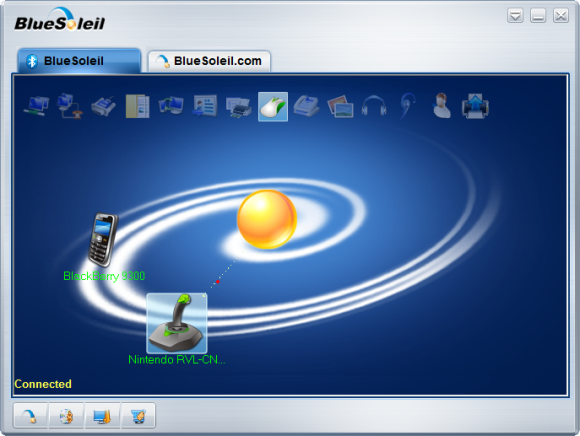
Windows'u yeniden başlattığınızda, Windows Sistem Tepsisindeki Bluetooth simgesini çift tıklatarak BlueSoleil yazılımını başlatın. Ardından, Wiimote'unuzdaki 1 ve 2 düğmelerini basılı tutun ve BlueSoleil penceresindeki turuncu küreyi çift tıklayın - Nintendo Wiimote'unuz listelenmelidir, bu yüzden sağ tıklayın ve seçin Hizmetlerde Ara.
Pencerenin üstünde bir simge - fare - vurgulanır. Bunu çift tıkladığınızda cihazınız şu şekilde listelenir: Nintendo RVL-CNT-01 - cihazınız simgesi ve turuncu küre arasındaki yeşil noktalı çizgiyle gösterildiği gibi bağlantı tamamlanmıştır!
Bu aşama tamamlandığında, Wiimote'unuzu Windows uygulamalarıyla kullanabilirsiniz.
WiiMote'u Bilgisayarınızla Kullanma
Wiimote'u Windows'ta kullanmak için uygun yazılımı eklemeniz gerekir.
Wiimote'u Microsoft Word'ü çalıştırmak için kullanma isteğiniz yoktur, ancak biraz oyun oynamaya ne dersiniz?
Burada yardımcı olabilecek iki yardımcı program vardır. Birincisi, sadece Wiimotes için değil, aynı zamanda Kinect ve PS3 kontrolörleri için bir arayüz görevi görebilecek ücretsiz bir araç olan GlovePie. Bu yazılımın belki de kendi özel yazısına layık birçok uygulaması vardır.
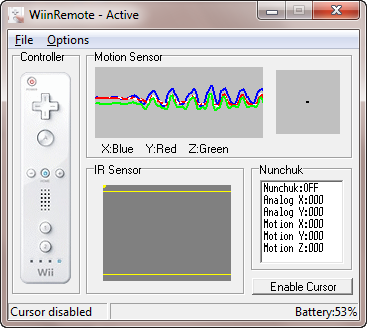
İkincisi, özellikle Wiimote için tasarlanmış Wiinremote [Bozuk URL Kaldırıldı]. Wiinremote'un en son sürümünü indirdikten sonra Wiimote'unuzu kablosuz olarak çalışacak şekilde yapılandırabilirsiniz. denetleyici, sadece oyun oynamak için değil, Windows'ta genel kullanım için - bu, PowerPoint sunumları verirken faydalı olabilir, Örneğin.
Çift tıklama Wiinremote.exe devam etmek için, burada kontrollerin ve hareket sensörünün temel bir özetini göreceksiniz. Bir IR alıcısı olmadan, Wiimote'u bir işaretleme cihazı olarak doğru bir şekilde kullanamayacağınızı unutmayın, ancak hareket sensörü çok iyi bir iş çıkarır.
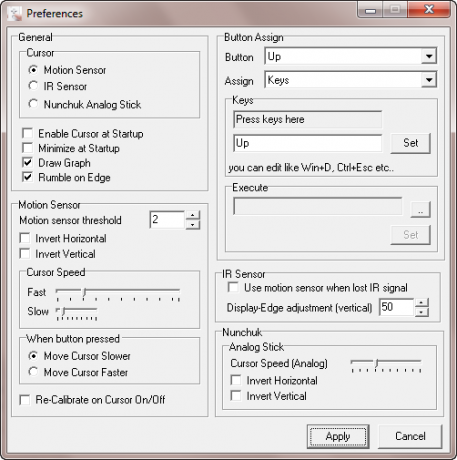
Üzerinden Seçenekler> Tercihler Wiimote'u tek noktalı kullanıcı arayüzünüz yapmak için gerekli tüm seçenekleri ve düğme eşlemelerini yapılandırabilirsiniz!
Sonuç
Nintendo Wii 2006 yılından beri popüler bir ev konsolu olmuştur ve kontrolörleri ve kullanıcı arayüzü ev video oyunlarında devrim yaratmıştır. Buna karşılık, bu gelişmeler bilgisayarları nasıl kullandığımızı bildirerek her türlü kablosuz ve denetleyicisiz yeniliklere yol açtı.
Nintendo Wiimote'u Windows için yeni bir kullanıcı arabirimi aygıtı olarak kullanmak şaşırtıcı derecede kolaydır ve normalden çok sayıda kullanıma sahip olabilir. PowerPoint sunusu yürütmek veya bir Windows evinde uzaktan kumanda olarak kullanmak gibi daha etkileyici uygulamalara oyun oynamak tiyatro.
Wiimote'unuzu Windows ile kullanmayı denediniz mi? Oyun, sunum veya ev sinema sistemi uzaktan kumandası olarak mı tercih edersiniz? Aşağıdaki yorumlarda bize bildirin!
İmaj Kredisi: Alphathon
Christian Cawley, Güvenlik, Linux, Kendin Yap, Programlama ve Teknik Açıklaması Editör Yardımcısıdır. Ayrıca Gerçekten Kullanışlı Podcast'i üretiyor ve masaüstü ve yazılım desteği konusunda geniş deneyime sahip. Linux Format dergisine katkıda bulunan Christian, bir Raspberry Pi tamircisi, Lego sevgilisi ve retro oyun hayranı.

